Настройка работы wget через прокси
- Recluse
- 05.06.2020
- 36 577
- 0
- 01.01.2026
- 20
- 19
- 1
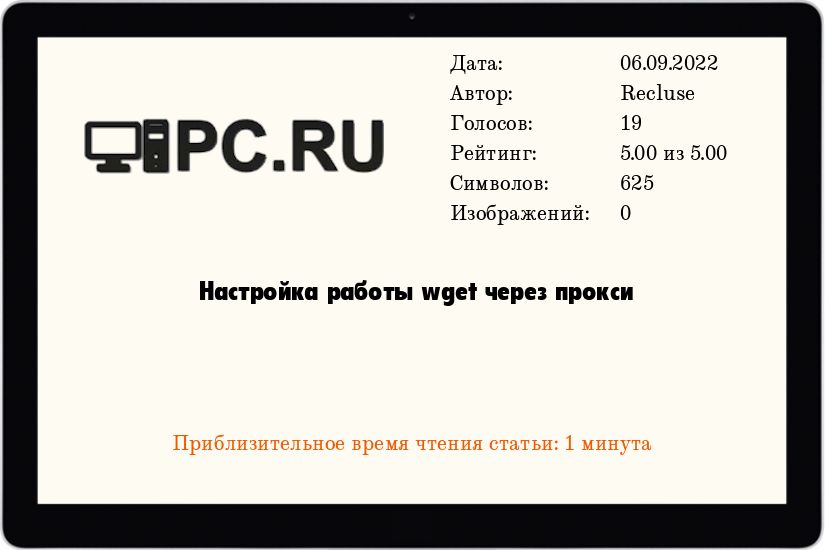
Настройки прокси в файле конфигурации
Для того, чтобы задать адрес прокси-сервера, который будет использовать wget под всеми пользователями, нужно открыть файл /etc/wgetrc, найти и изменить в нем следующие строчки:
http_proxy=[АДРЕС_СЕРВЕРА]:[ПОРТ]/
https_proxy=[АДРЕС_СЕРВЕРА]:[ПОРТ]/
ftp_proxy=[АДРЕС_СЕРВЕРА]:[ПОРТ]/
use_proxy=onТо есть, если прокси-сервер имеет адрес 192.168.1.2:8080, то нужно так и написать:
http_proxy=192.168.1.2:8080Если необходимо задать параметры прокси-сервера под каким-то определенным пользователем, то нужно в его домашней директории создать файл .wgetrc, и внести в него точно такие же строки.
http_proxy=[АДРЕС_СЕРВЕРА]:[ПОРТ]/
https_proxy=[АДРЕС_СЕРВЕРА]:[ПОРТ]/
ftp_proxy=[АДРЕС_СЕРВЕРА]:[ПОРТ]/
use_proxy=onНастройка прокси через параметры запуска
Вы так же можете задать прокси во время выполнения какой-либо команды для скачивания.
wget -e use_proxy=yes -e http_proxy=[АДРЕС_СЕРВЕРА]:[ПОРТ]Авторизация
Если Ваш прокси требует авторизацию, то нужно немного изменить адрес прокси:
http_proxy=http://[ПОЛЬЗОВАТЕЛЬ]:[ПАРОЛЬ]@[АДРЕС_СЕРВЕРА]:[ПОРТ]
Добавить комментарий